Hirdetés
 A Facebook borítóképe koronázza az Ön idővonalát. Választhat egy lenyűgöző fényképet, és egyszerűen megőrizheti, vagy készíthet szemet gyönyörködtető kompozíciót. A Facebook egyik hely sem alkalmasabb kreativitásának bemutatására és személyiségének kifejezésére.
A Facebook borítóképe koronázza az Ön idővonalát. Választhat egy lenyűgöző fényképet, és egyszerűen megőrizheti, vagy készíthet szemet gyönyörködtető kompozíciót. A Facebook egyik hely sem alkalmasabb kreativitásának bemutatására és személyiségének kifejezésére.
Ne ess kétségbe, ha nem vagy a Photoshop mestere. A Facebook megkönnyíti a megfelelő méretű képek hozzáadását, és számos eszköz inspiráló sablonokkal rendelkezik és segíthet a borítókép tökéletesítésében. Végül, ez a cikk megmutatja, hogyan történik egy lépésről lépésre.
A Facebook anatómiája Cover Cover Photo
A tökéletes Facebook borítókép elkészítéséhez megfelelő méretűnek kell lennie. Ha egy elemet megvizsgálnak egy Facebook oldalon, kiderül, hogy a borítókép méri 851 képpont széles és 315 pixel magas.
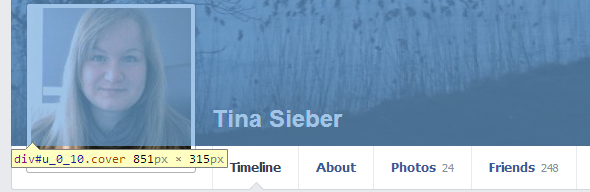
Fotó kiválasztásakor vegye figyelembe, hogy a bal alsó sarkot a profilfotó fedezi.
- A profilfotó mérete 170 × 170 pixel beleértve a határt,
- Ez 15 képpont távolságban a borítókép bal oldalától,
- és az ~ 26 pixel az alsó szélén.
Ezenkívül az alsó szél ad helyet a nevedhez a profilfotó és két jobb oldal felé mutató gomb mellett.
Hogyan lehet létrehozni a tökéletes fedőlapot
Bármilyen típusú borítófotót is használ, ellenőrizze, hogy a minőség megfelelő-e. Válasszon legalább 851 × 315 képpont méretű éles képet. A borítókép mérete furcsa. Szerencsére a választott kép nagyobb is lehet. A Facebook nem torzítja azt, inkább képessé válhat egy túlméretű kép elhelyezésére, és kiválaszthatja a keretet, amely borítófotóként jelenik meg. Csodálatos eredmény elérése érdekében érdemes azonban további erőfeszítéseket fektetnie.
Gondoljon csak egy lenyűgöző fotón! Mit tehetne még azzal a térrel? Játékosan integrálhatja az átfedő profilfotót a borítófotóba? Ha nem tudsz semmire gondolni, inspirálj mások által tett tevékenységekből…
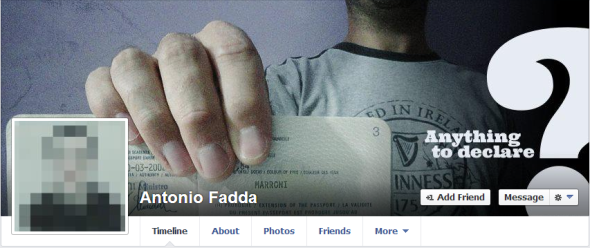
…úgymint Antonio Fadda…
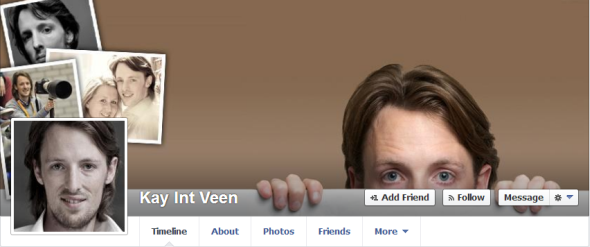
…Kay Int Veen…
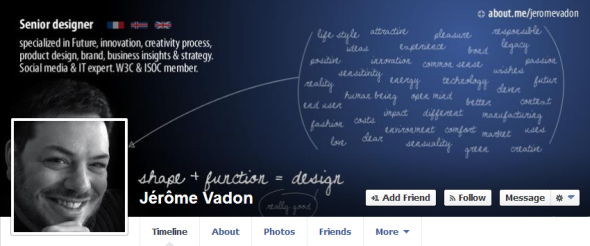
…vagy Jérôme Vadon.
Nehéz létrehozni, nem igaz? Nos, a fenti hatások elérése nem olyan nehéz. Hozza létre a borítóképét, mintha a profilfotó része lenne. Használhat egy ingyenes képszerkesztőt, például Festék. HÁLÓ Festék. NET: A rendelkezésre álló legjobb képszerkesztő, amelyet le kell töltenieMindannyian szerkesztjük a képeket bizonyos mértékben. Függetlenül attól, hogy egyszerű vágás vagy átméretezés, vagy esetleg csak szöveget ad hozzá - jó, ha van egy képszerkesztő, amely megbízható, gyors, könnyen navigálható és ... Olvass tovább . Ne felejtse el a fent megosztott méréseket, hogy profilfotója helyesen legyen elhelyezve. Ezután lényegében vágja le a profilfotót a kész borítóképből. A fehér keretet a Facebook adta hozzá. Végül adja hozzá mindkét fotót külön a Facebook-hoz, és élvezze az igazán művészi eredményt.

A fenti példát a IrfanView egy véletlenszerű párnaharc tömegből. A negatív azt a helyet jelzi, amelyben a profilfotó átfedi a borítófotót. A profilfotót kivágják a borítófotóról, ideális esetben 180 × 180 képpont méretben, bár a végén csak 160 × 160 képpontot és 5 pixel szegélyt fog mérni. Válasszon egy kissé hűvösebb közönségképet, amely magában foglalja magát, feldolgozza a kapott fedőlapot és profilfotót szűrőkkel vagy effektusokkal a tökéletesség érdekében, és az Ön ütemterve olyan lesz, mint senki más.
Ha ez még mindig túl bonyolultnak tűnik, próbálkozzon a sok Facebook fedőfotó eszközének egyikével. Segíthetnek a kedvenc fotó tökéletes méretre vágásában, szűrők hozzáadásával, több kép kollázssá kombinálásában, vagy a képek hozzáadásával egy szórakoztató sablonba. Ezekkel a segítőkkel egyszerűvé válik egy egyedi és csodálatos Facebook borítókép készítése.
Itt van egy egyszerű. Autre Planète Social Media Image Maker kiváló eszköz az egyetlen kép optimalizálásához. Támogatja mind a Facebook profilt, mind a fedőképeket. A fénykép kivágása után hozzáadhat Instagram stílusú szűrőket, további effektusokat adhat a fényképhez, megváltoztathatja a nevét, kiválaszthatja a kimeneti fájl formátumát, és végül letöltheti a fájlt. Az eszköz a Facebook-fiókjától függetlenül működik, ami plusz a könyvemben.
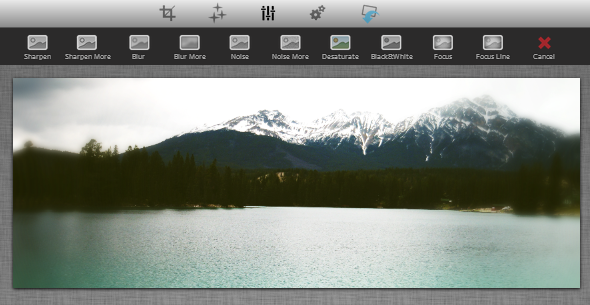
Yaara kollégám már bemutatta eszközök Facebook fedőfotók készítéséhez A 6 legjobb hely, ahol ingyenesen megtervezheti saját Facebook ütemtervétHa nem sikerült létrehoznia magával vagy a Facebook oldalával vonzó borítóképet, ne aggódjon. Soha nem késő elkezdeni. Íme hat ingyenes webes alkalmazás, amelyek segíthetnek. Olvass tovább és hogyan hozzon létre eredeti borítóképeket Eredeti és egyedi Facebook borítókép készítése Photoshop használata nélkülEgy ideje elmondtam neked a 6 legjobb helyről, ahol ingyenesen megtervezheti saját Facebook Timeline borítóját. Ezek a helyek továbbra is nagyszerűek, és az Idővonal még mindig nagyon velünk van, tehát ... Olvass tovább Photoshop nélkül. Nézze meg eredményeit, és próbálja ki az eszközöket magának.
Hogyan adhatunk hozzá borítófotót
Miután megkapta a megfelelő borítóképet, lépjen a Facebook idővonalához. Egyszerűen kattintson a saját nevére bárhol a Facebookon. Ha jelenleg nem rendelkezik borítóval, kattintson a gombra Adjon hozzá egy fedelet a jobb felső sarokban.
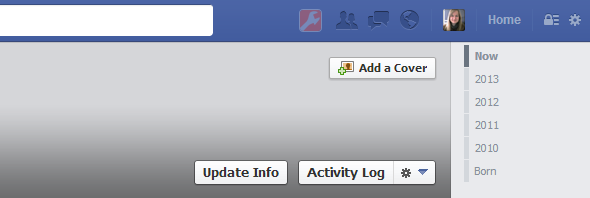
Ez elindít egy felbukkanó ablakot, amely kissé részletesebben ismerteti a Cover fotókat. Alapvetően a Facebook azt akarja, hogy egyedi és személyes fényképeket használjon.
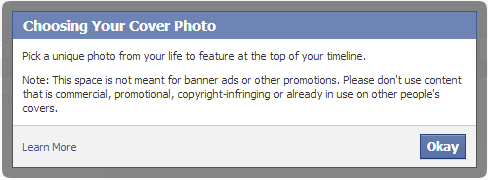
Ha rendben van az üzenettel, akkor végre elérheti a Borító hozzáadása legördülő menüt.
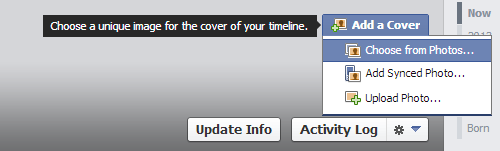
Alapvető lehetőségei a következők:
- Válasszon a Fotók közül… Korábban feltöltött a Facebook-ba.
- Szinkronizált fénykép hozzáadása… A mobil eszközről.
- Fénykép feltöltése… A számítógépről.
Ha korábban már hozzáfűzött fényképet hozott, vigye az egérmutatót a kép fölé, és kattintson a gombra Borítót változatni gomb, amely megjelenik. Itt két további lehetőséget fog látni, nevezetesen Újrapozícionálás és Vegye ki.
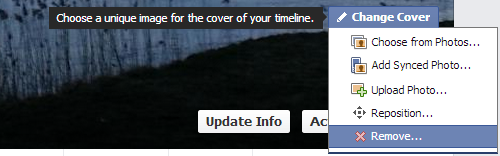
A Facebook automatikusan beállítja a fényképet a maximális szélességhez. Ha a rendelkezésre álló helynél magasabb, akkor húzza a helyére, amíg elégedett az eredménnyel.
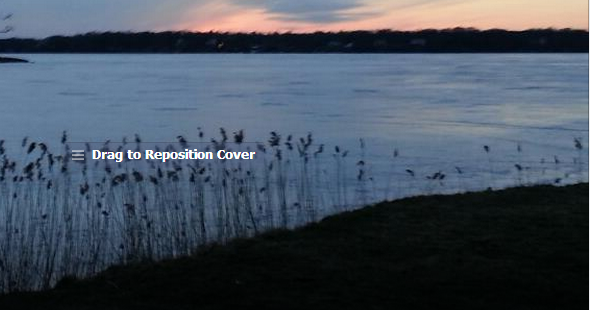
Mielőtt úgy dönt, hogy Változtatások mentése, vegye figyelembe, hogy borítóképe automatikusan látható lesz a nyilvánosság számára, a korábbi adatvédelmi beállításoktól függetlenül! Ha másik fényképet szeretne kipróbálni, kattintson a gombra Megszünteti a jobb alsó sarokban.

Miután megütted a Változtatások mentése gombra kattintva a Facebook frissíti az ütemtervet, és bejelenti a nyilvánosságnak, hogy megváltoztatta a borítóképét. Ez az üzenet alapértelmezés szerint nyilvános, és a többi adatvédelmi beállítástól függetlenül megjelenik a barátaid hírcsatornáin. Azonban elrejtheti azt az ütemtervtől, amikor rákattint a Szerkesztés vagy eltávolítás gomb az állapotfrissítés jobb felső sarkában.
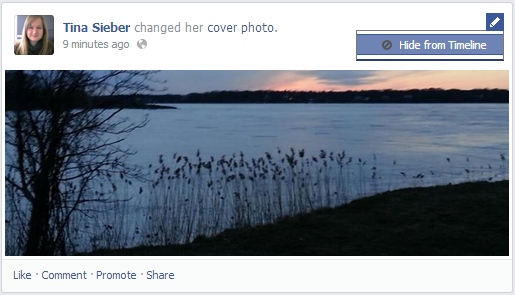
Következtetés
A művészi Facebook borítókép készítése nagyon szórakoztató lehet. De még egy egyszerű és gyönyörű kép is javíthatja az idővonalát. Ami számít, hogy saját stílusának adod a borítóképét; ez az, ami az idővonalát különlegesvé teszi.
Hogyan készítette el a borítóképét, és mersz megosztani velünk az eredményt?
Tina több mint egy évtizede ír a fogyasztói technológiáról. Természettudományi doktori fokozattal, Németországból diplomával és Svédországból diplomával rendelkezik. Analitikai háttere elősegítette, hogy kiemelkedjen a MakeUseOf technológiai újságírójaként, ahol jelenleg kulcsszó-kutatást és műveleteket irányít.